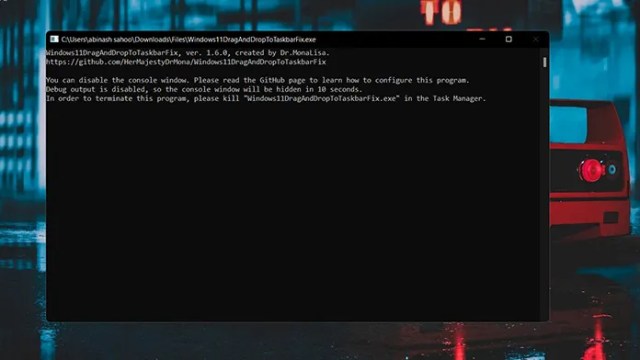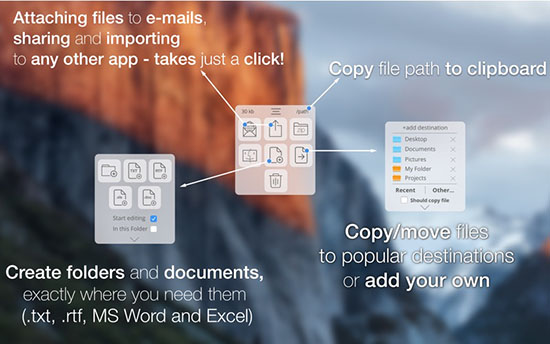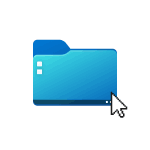
В предварительных сборках это можно было исправить в редакторе реестра, но этот способ больше не работает. Есть информация, что в будущих версиях ОС эту функциональность вернут. Однако для того, чтобы включить поддержку перетаскивания файлов уже сейчас, придётся прибегнуть к сторонним средствам — бесплатной утилите Windows11DragAndDropToTaskbarFix.
Включение поддержки Drag and Drop для панели задач в Windows11DragAndDropToTaskbarFix
Единственная задача бесплатной программы Windows11DragAndDropToTaskbarFix — вернуть прежнее поведение панели задач Windows 11 при перетаскивании файлов на значки открытых программ. Использование очень простое:
- Скачайте последнюю версию утилиты с официальной страницы разработчика и сохраните файл в удобное вам расположение. Учитывайте, что фильтр SmartScreen в Microsoft Edge и Windows могут блокировать загрузку и запуск файла как малоизвестного.
- Запустите программу (при сообщениях о том, что система не обнаружила файлы VCRUNTIME140_1.DLL и другие, используйте эту инструкцию). После запуска откроется окно командной строки, которое через короткое время само закроется.
- Сразу после этого вы сможете перетаскивать файлы и другие элементы на значки открытых программ в панели задач Windows 11.
Дополнительно, в папке с программой вы можете создать файл конфигурации с именем Windows11DragAndDropToTaskbarFixConfig.txt и добавить в него параметры, такие как включение автоматического запуска Windows11DragAndDropToTaskbarFix при входе в систему. Подробнее о файле конфигурации можно прочитать на официальной странице.
В моем тесте утилита исправно работает, из замеченных нюансов:
- При перетаскивании файлов всё так же отображается красный перечеркнутый значок «запрета действия» (но на работоспособность не влияет).
- В отзывах о проблемах с программой на GitHub есть информация о том, что при использовании нескольких мониторов, на втором монитора программа может работать неправильно.
При работе утилита не показывает своих значков в панели задач или области уведомлений: если вам требуется закрыть её, используйте диспетчер задач.
А также обновлённый «Диспетчер задач» с поддержкой тёмной темы.
16 февраля Microsoft выпустила предварительную сборку Windows 11 под номером 22557, которая стала доступна участникам программы Insider, использующим канал Dev.
Некоторые изменения Windows 11 Insider Preview Build 22557
- «Панель задач» получила поддержку функций drag-and-drop, на отсутствие которых массово жаловались пользователи Windows 11. После установки обновления на неё можно перетаскивать файлы и иконки для того, чтобы открыть их в запущенных программах или закрепить на панели. Эта возможность была в большинстве предыдущих версий ОС, но в Windows 11 её первоначально убрали.
- В меню «Пуск» появилась возможность создавать папки с иконками программ.
- В разделе «Быстрый доступ» в «Проводнике» теперь можно закреплять файлы.
- Microsoft добавила режим «Не беспокоить», который отключает все всплывающие уведомления на неограниченный срок. Управлять им можно в «Центре уведомлений».
- Режим «Фокусировка внимания», в свою очередь, изменился и стал отключать не только оповещения, но и другие отвлекающие факторы вроде индикаторов на панели задач. Функция позволяет фокусироваться на конкретное время, а также синхронизируется с «Часами» и Microsoft To Do.
- Появилось пять жестов для сенсорных экранов, позволяющих управлять меню «Пуск» и «Центром уведомлений».
- Окна запущенных программ теперь можно перетаскивать на конкретные макеты прикрепления Snap Layouts для того, чтобы перемещать их в нужную зону экрана.
- В настройках Windows появились рекомендации по энергосбережению для пользователей, у которых выключены переход в спящий режим и отключение экрана во время бездействия ПК. В Microsoft надеются, что это поможет сократить выбросы углекислого газа.
- В «Диспетчере задач» произошёл редизайн в соответствии с оформлением Windows 11 и в том числе появилась поддержка тёмной темы. Среди прочего, в утилите стало больше настроек, изменилась навигационная панель и стал доступен «Режим эффективности», который позволяет ограничить потребление ресурсов ПК конкретным приложениям.
- Поиск по системе улучшили. Он стал работать быстрее и находить файлы и программы более точно.
Когда состоится релиз этого обновления для всех пользователей ПК под управлением Windows 11, неизвестно. 15 февраля Microsoft выпустила первый крупный апдейт для системы с переработанным «Блокнотом».
Вышло первое крупное обновление для Windows 11 с переработанным «Блокнотом» — в нём можно отменять ввод несколько раз
Статьи редакции
В апдейте также появилась предварительная версия Amazon Appstore с Android-приложениями — пока только в США.
Windows 11 Drag & Drop to the Taskbar (Fix)
This program fixes the missing «Drag & Drop to the Taskbar» support in Windows 11. In the best case, such a simple and basic functionality will return to Windows 11 in October 2022. For now, we have to use workarounds in the OS that was supposed to «empower our productivity».
UPDATE: Windows 11 22H2 (build 22621 and 22622, released in September 2022) restores the drag & drop functionality natively, so this program is not longer needed. To learn how to update your Windows 11, please visit this page. You can still use this program if you’re running an older version of Windows 11. In case you have troubles removing it, please read #issue 81.
Windows11DragAndDropToTaskbarFix works with the new Windows 11 taskbar and does not require nasty changes like UndockingDisabled or restoration of the classic taskbar. It doesn’t change any system registry keys (except autostart for itself when manually configured) and does not inject any DLLs to other processes, so it’s a very portable solution. This program will not interrupt further windows updates as it doesn’t change any system files. It’s an independent C++ process that does all the job.
Download Binary (Windows11DragAndDropToTaskbarFix.exe)
Install Microsoft Visual C++ 2015-2022 Redistributable x64
(in case you’re getting the missing VCRUNTIME140_1.dll error).
Read the Changelog
View the source code (Windows11DragAndDropToTaskbarFix.cpp)
How Does It Work?
The program detects if you’re currently pressing the Left or the Right Mouse Button and determines which icon on the taskbar you hover the mouse pointer on. If the cursor stays in the same area for definied number of milliseconds — it simulates the Win+T hotkey and arrow keys in order to restore the intended window, using a quite complicated method. It also supports dropping files to the «Show desktop» button (bottom-right of the screen). The program supports multiple screens, auto startup, and has many configuration options (please read below). Windows11DragAndDropToTaskbarFix has no auto-update function and never connects to the Internet, so you don’t need to worry about your privacy.
You can click on the Mona Lisa Megan Fox tray icon to show menu that allows you to Check for updates, Read the changelog, Configure, Open program folder, Restart and Quit.
Custom Configuration: Autostart, Timings, Keys Remapping and more
It’s possible to configure the program by creating a configuration file at the same location as Windows11DragAndDropToTaskbarFix.exe. The configuration file should be named: Windows11DragAndDropToTaskbarFixConfig.txt. You can automate this process by clicking on the Mona Lisa Megan Fox Tray icon and then Configure... from the menu. It will create the correct file and open the GitHub page for reference.
Please read a separate article: CONFIGURATION for details.
Limitations
-
The program does not support pinning apps to the taskbar using the drag and drop gesture, and this feature is currently not planned. However, you still can pin apps to the taskbar by clicking on their icons with the right mouse button, and then «Show more options» -> «Pin to taskbar» from the list. Example.
-
If the program does not work for you, and you’re using the custom skin modifications / themes, please add the following line to your configuration file:
DetectKnownPixelColorsToPreventAccidentalEvents=0
- I’m not aware of any serious limitations in the current version. Please check #issues
How to Start or Quit the Program?
To use the fix, please simply download the binary file above (or compile it yourself) and start it as any other program. It works as an independent C++ process.
To quit this program, please click on the Mona Lisa Megan Fox Tray icon, and select «Quit…» from the menu. You can also kill Windows11DragAndDropToTaskbarFix.exe or Windows 11 Drag & Drop to the Taskbar (Fix) by the Task Manager.
Special Thanks To:
– Dr. Mona Lisa for creating this program. Please also check Unofficial Patch for Empire Earth II.
– Martin Morano for giving permissions to use his awesome «Mona Lisa Megan Fox» artwork, used as the program icon.
– zhongxia_87887 (veryicon.com) for providing the free alternative program icon, modified & enhanced by QuestYouCraft.
Before / After Videos
Videos recorded thanks to @Mohammad Suleman from ilovefreesoftware.com.
| Before Windows11DragAndDropToTaskbarFix | After Windows11DragAndDropToTaskbarFix |
|---|---|
|
Before.mp4 |
After.mp4 |
«VCRUNTIME140_1.dll» was not found error
If you get an error saying that «VCRUNTIME140_1.dll» is missing, please install Microsoft Visual C++ 2015-2022 Redistributable x64. Normally, these runtime libraries are installed by default on Windows 11. If you get this error then you most likely manually removed them before, using «Add or remove programs».
Donation?
If you love this software so much that you would like to buy me a cola, pizza, or anything else — you can make a donation using the button available on my other project’s website: Click here. Please don’t forget to mention in the donation message that it’s for this fix, so I can spend it for other things than multiplayer servers for that game 
Прошло больше месяца с момента официального выпуска Windows 11. Со временем мы увидели множество улучшений, включая возможность даже устанавливать приложения Android в вашу систему. Хотя все это звучит хорошо, в Windows 11 все еще есть несколько проблем, над которыми нужно работать. По какой-то причине возможность перетаскивания файлов для открытия запущенным приложением отсутствует. С самого начала инсайдерской сборки Windows 11 до текущей стабильной версии эта функция отсутствовала.
К счастью, есть несколько способов вернуть эту функцию. Продолжайте читать, чтобы узнать, как включить функцию перетаскивания файлов для панели задач Windows 11.
Так же, как кнопка «Пуск» и меню «Пуск», которые продолжают существовать, пользователи также считают, что функция перетаскивания файлов на панель задач не должна быть удалена. Это всегда была удобная функция и продолжает использоваться. Однако Microsoft решила вернуть эту функцию и представит ее сначала инсайдерам к концу года, а затем широкой публике к началу следующего года. Итак, на данный момент есть несколько обходных путей, которые можно использовать для имитации перетаскивания файлов на панель задач в Windows 11.
Включение перетаскивания файлов на панели задач Windows 11
Сообщество, как всегда, быстро предложит решение, чтобы вернуть эту важную функцию, пока Microsoft не выпустит ее в качестве обновления. В любом случае, есть два простых способа вернуть эту удобную функцию. Давайте взглянем.
Метод 1 —
Первый способ — использовать простой инструмент, доступный на GitHub. Этот инструмент под названием Windows11DragAndDropToTaskbarFix помогает вернуть полезную функцию в Windows 11. Настройка для включения этой функции довольно проста. Следуйте инструкциям ниже.
- Прежде всего, вам нужно будет перейти на эту страницу GitHub, чтобы загрузить инструмент.
- Чтобы загрузить установочный файл, просто щелкните ссылку exe, которая находится прямо под заголовком Assets.
- Установка весит всего 109 КБ. Файл должен быть скачан мгновенно.
- Загрузив файл, дважды щелкните его, чтобы запустить. Windows может выдать предупреждение о том, что у файла есть непроверенный издатель.
- Просто нажмите кнопку «Выполнить».
- Теперь программа откроет окно консоли.
- Вам вообще ничего не нужно делать. Окно также автоматически закроется.
- Вот и все. Вот как вы можете включить перетаскивание файлов на панель задач в Windows 11.
- Если вы хотите закрыть приложение, просто откройте диспетчер задач и щелкните вкладку «Процесс».
- Теперь найдите процесс Windows 11 Drag and Drop Taskbar Fix и щелкните его правой кнопкой мыши.
- В контекстном меню выберите опцию «Завершить процесс». Функция будет закрыта сразу.
- Чтобы восстановить его, просто запустите exe-файл, и все готово.
Способ 2
Второй способ — это еще один простой способ включить эту функцию. Для этого вам необходимо загрузить приложение из Microsoft Store. Итак, если у вас нет учетной записи Microsoft, входящей в вашу систему, пришло время сделать это, поскольку Магазин требует, чтобы у вас была учетная запись Microsoft для загрузки приложений и даже публикации отзывов.
- Откройте Microsoft Store и перейдите к окну поиска, которое находится посередине вверху экрана.
- Введите перетаскивание. Нажмите клавишу ввода, чтобы выполнить поиск в приложении.
- В результате вы увидите первое приложение с надписью Drag and Drop Toolbar для Windows 11. Нажмите здесь.
- Теперь нажмите синюю кнопку Get в левой части экрана. Приложение начнет загружаться на ваш компьютер.
- Приложение весит всего 1,1 МБ. Итак, это должна быть быстрая загрузка.
- После загрузки нажмите кнопку «Открыть» в Microsoft Store.
- В тот момент, когда вы откроете приложение, вы получите уведомление о том, что приложение настроено на запуск при запуске Windows.
- Кроме того, вы увидите небольшой лоток в верхней части экрана.
- Чтобы перетащить файлы в любую запущенную программу, просто перетащите файл вверх и наведите указатель мыши на панель. Затем вы можете просто перетащить файл в открытую программу, и все готово.
- Конечно, он не помещается внизу, где находится панель задач, но он все равно выполняет свою работу.
Заключение
Итак, вот оно. Вы можете использовать два разных способа переноса файлов D5ag и Drop на панель задач на вашем ПК с Windows 11. Если вы все еще используете Windows 10, вам следует придерживаться ее до тех пор, пока функция не будет развернута с помощью обновления для Windows 11. После того, как функция будет официально интегрирована в ОС, для ее использования не потребуется использовать сторонние приложения..
Какой из двух методов вам больше подходит? Сообщите нам об этом в комментариях ниже. Также поделитесь этой статьей со своими друзьями.
Windows 11 Drag & Drop to the Taskbar (Fix)
This program fixes the missing «Drag & Drop to the Taskbar» support in Windows 11. In the best case, such a simple and basic functionality will return to Windows 11 in October 2022. For now, we have to use workarounds in the OS that was supposed to «empower our productivity».
UPDATE: Windows 11 22H2 (build 22621 and 22622, released in September 2022) restores the drag & drop functionality natively, so this program is not longer needed. To learn how to update your Windows 11, please visit this page. You can still use this program if you’re running an older version of Windows 11. In case you have troubles removing it, please read #issue 81.
Windows11DragAndDropToTaskbarFix works with the new Windows 11 taskbar and does not require nasty changes like UndockingDisabled or restoration of the classic taskbar. It doesn’t change any system registry keys (except autostart for itself when manually configured) and does not inject any DLLs to other processes, so it’s a very portable solution. This program will not interrupt further windows updates as it doesn’t change any system files. It’s an independent C++ process that does all the job.
Download Binary (Windows11DragAndDropToTaskbarFix.exe)
Install Microsoft Visual C++ 2015-2022 Redistributable x64
(in case you’re getting the missing VCRUNTIME140_1.dll error).
Read the Changelog
View the source code (Windows11DragAndDropToTaskbarFix.cpp)
How Does It Work?
The program detects if you’re currently pressing the Left or the Right Mouse Button and determines which icon on the taskbar you hover the mouse pointer on. If the cursor stays in the same area for definied number of milliseconds — it simulates the Win+T hotkey and arrow keys in order to restore the intended window, using a quite complicated method. It also supports dropping files to the «Show desktop» button (bottom-right of the screen). The program supports multiple screens, auto startup, and has many configuration options (please read below). Windows11DragAndDropToTaskbarFix has no auto-update function and never connects to the Internet, so you don’t need to worry about your privacy.
You can click on the Mona Lisa Megan Fox tray icon to show menu that allows you to Check for updates, Read the changelog, Configure, Open program folder, Restart and Quit.
Custom Configuration: Autostart, Timings, Keys Remapping and more
It’s possible to configure the program by creating a configuration file at the same location as Windows11DragAndDropToTaskbarFix.exe. The configuration file should be named: Windows11DragAndDropToTaskbarFixConfig.txt. You can automate this process by clicking on the Mona Lisa Megan Fox Tray icon and then Configure... from the menu. It will create the correct file and open the GitHub page for reference.
Please read a separate article: CONFIGURATION for details.
Limitations
-
The program does not support pinning apps to the taskbar using the drag and drop gesture, and this feature is currently not planned. However, you still can pin apps to the taskbar by clicking on their icons with the right mouse button, and then «Show more options» -> «Pin to taskbar» from the list. Example.
-
If the program does not work for you, and you’re using the custom skin modifications / themes, please add the following line to your configuration file:
DetectKnownPixelColorsToPreventAccidentalEvents=0
- I’m not aware of any serious limitations in the current version. Please check #issues
How to Start or Quit the Program?
To use the fix, please simply download the binary file above (or compile it yourself) and start it as any other program. It works as an independent C++ process.
To quit this program, please click on the Mona Lisa Megan Fox Tray icon, and select «Quit…» from the menu. You can also kill Windows11DragAndDropToTaskbarFix.exe or Windows 11 Drag & Drop to the Taskbar (Fix) by the Task Manager.
Special Thanks To:
– Dr. Mona Lisa for creating this program. Please also check Unofficial Patch for Empire Earth II.
– Martin Morano for giving permissions to use his awesome «Mona Lisa Megan Fox» artwork, used as the program icon.
– zhongxia_87887 (veryicon.com) for providing the free alternative program icon, modified & enhanced by QuestYouCraft.
Before / After Videos
Videos recorded thanks to @Mohammad Suleman from ilovefreesoftware.com.
| Before Windows11DragAndDropToTaskbarFix | After Windows11DragAndDropToTaskbarFix |
|---|---|
|
Before.mp4 |
After.mp4 |
«VCRUNTIME140_1.dll» was not found error
If you get an error saying that «VCRUNTIME140_1.dll» is missing, please install Microsoft Visual C++ 2015-2022 Redistributable x64. Normally, these runtime libraries are installed by default on Windows 11. If you get this error then you most likely manually removed them before, using «Add or remove programs».
Donation?
If you love this software so much that you would like to buy me a cola, pizza, or anything else — you can make a donation using the button available on my other project’s website: Click here. Please don’t forget to mention in the donation message that it’s for this fix, so I can spend it for other things than multiplayer servers for that game 
Windows 11 Drag & Drop to the Taskbar (Fix)
This program fixes the missing «Drag & Drop to the Taskbar» support in Windows 11. In the best case, such a simple and basic functionality will return to Windows 11 in October 2022. For now, we have to use workarounds in the OS that was supposed to «empower our productivity».
UPDATE: Windows 11 22H2 (build 22621 and 22622, released in September 2022) restores the drag & drop functionality natively, so this program is not longer needed. To learn how to update your Windows 11, please visit this page. You can still use this program if you’re running an older version of Windows 11. In case you have troubles removing it, please read #issue 81.
Windows11DragAndDropToTaskbarFix works with the new Windows 11 taskbar and does not require nasty changes like UndockingDisabled or restoration of the classic taskbar. It doesn’t change any system registry keys (except autostart for itself when manually configured) and does not inject any DLLs to other processes, so it’s a very portable solution. This program will not interrupt further windows updates as it doesn’t change any system files. It’s an independent C++ process that does all the job.
Download Binary (Windows11DragAndDropToTaskbarFix.exe)
Install Microsoft Visual C++ 2015-2022 Redistributable x64
(in case you’re getting the missing VCRUNTIME140_1.dll error).
Read the Changelog
View the source code (Windows11DragAndDropToTaskbarFix.cpp)
How Does It Work?
The program detects if you’re currently pressing the Left or the Right Mouse Button and determines which icon on the taskbar you hover the mouse pointer on. If the cursor stays in the same area for definied number of milliseconds — it simulates the Win+T hotkey and arrow keys in order to restore the intended window, using a quite complicated method. It also supports dropping files to the «Show desktop» button (bottom-right of the screen). The program supports multiple screens, auto startup, and has many configuration options (please read below). Windows11DragAndDropToTaskbarFix has no auto-update function and never connects to the Internet, so you don’t need to worry about your privacy.
You can click on the Mona Lisa Megan Fox tray icon to show menu that allows you to Check for updates, Read the changelog, Configure, Open program folder, Restart and Quit.
Custom Configuration: Autostart, Timings, Keys Remapping and more
It’s possible to configure the program by creating a configuration file at the same location as Windows11DragAndDropToTaskbarFix.exe. The configuration file should be named: Windows11DragAndDropToTaskbarFixConfig.txt. You can automate this process by clicking on the Mona Lisa Megan Fox Tray icon and then Configure... from the menu. It will create the correct file and open the GitHub page for reference.
Please read a separate article: CONFIGURATION for details.
Limitations
-
The program does not support pinning apps to the taskbar using the drag and drop gesture, and this feature is currently not planned. However, you still can pin apps to the taskbar by clicking on their icons with the right mouse button, and then «Show more options» -> «Pin to taskbar» from the list. Example.
-
If the program does not work for you, and you’re using the custom skin modifications / themes, please add the following line to your configuration file:
DetectKnownPixelColorsToPreventAccidentalEvents=0
- I’m not aware of any serious limitations in the current version. Please check #issues
How to Start or Quit the Program?
To use the fix, please simply download the binary file above (or compile it yourself) and start it as any other program. It works as an independent C++ process.
To quit this program, please click on the Mona Lisa Megan Fox Tray icon, and select «Quit…» from the menu. You can also kill Windows11DragAndDropToTaskbarFix.exe or Windows 11 Drag & Drop to the Taskbar (Fix) by the Task Manager.
Special Thanks To:
– Dr. Mona Lisa for creating this program. Please also check Unofficial Patch for Empire Earth II.
– Martin Morano for giving permissions to use his awesome «Mona Lisa Megan Fox» artwork, used as the program icon.
– zhongxia_87887 (veryicon.com) for providing the free alternative program icon, modified & enhanced by QuestYouCraft.
Before / After Videos
Videos recorded thanks to @Mohammad Suleman from ilovefreesoftware.com.
| Before Windows11DragAndDropToTaskbarFix | After Windows11DragAndDropToTaskbarFix |
|---|---|
|
Before.mp4 |
After.mp4 |
«VCRUNTIME140_1.dll» was not found error
If you get an error saying that «VCRUNTIME140_1.dll» is missing, please install Microsoft Visual C++ 2015-2022 Redistributable x64. Normally, these runtime libraries are installed by default on Windows 11. If you get this error then you most likely manually removed them before, using «Add or remove programs».
Donation?
If you love this software so much that you would like to buy me a cola, pizza, or anything else — you can make a donation using the button available on my other project’s website: Click here. Please don’t forget to mention in the donation message that it’s for this fix, so I can spend it for other things than multiplayer servers for that game 
А ещё по нажатию правой клавиши мыши на панель задач больше не открывается традиционное контекстное меню
Microsoft обещала много новшеств в Windows 11, и их действительно немало. Но не все из них к лучшему. Например, новая ОС Microsoft утратила удобнейшую функцию перетаскивания ярлыков приложений для закрепления их на панели задач.
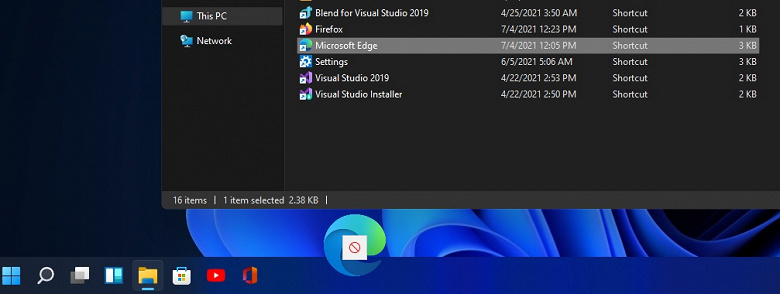
Чтобы закрепить приложение на панели задач Windows 10, достаточно просто перенести на неё ярлык. То же самое касалось и открытия файлов в приложениях, закреплённых на панели задач: например, если у пользователя открыт Photoshop, в Windows 10 достаточно выбрать изображения, которые нужно отредактировать, перетащить их курсором мышки на ярлык запущенной программы — и все они откроются в графическом редакторе. Но в Windows 11 ни первая, ни вторая функции не работают.
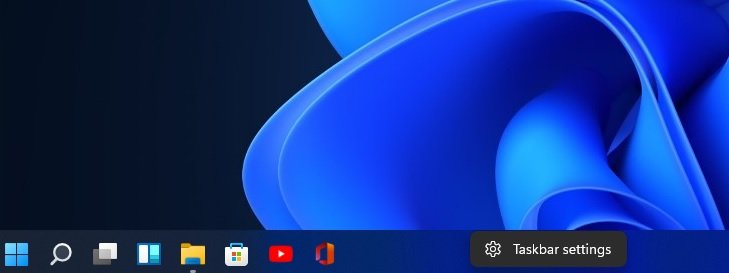
Естественно, пользователей, которые привыкли к этой возможности, такое положение дел не устраивает: в Feedback Hub хватает отзывов, в которых многие высказали разочарование в исчезновении из Windows 11 удобной функции. Сама компания отмечает, что «в настоящее время перетаскивание файла в приложение на панели задач, чтобы открыть его в этом приложении, не поддерживается в Windows 11, но мы ценим все ваши отзывы, и мы продолжим использовать их, чтобы в будущем улучшить эти функции».
22 июля 2021 в 07:20
| Теги: Microsoft, Windows
| Источник: Windows Latest
Главным неприятным сюрпризом для пользователей, которые приняли решение установить на персональный компьютер ОС Виндовс 11, считается деактивация функции перетаскивания файлов непосредственно на значки программного обеспечения в разработанной панели задач. До недавнего времени ситуация складывалась кардинально иным образом. Чтобы снизить риски допущения ошибок и недопонимания, требуется внимательно изучить имеющиеся особенности.
Под определением Drag-and-drop подразумевается в переводе с английского функция «тащи и бросай». Дословно рассматриваемая терминология указывается на метод оперирования компонентами логического интерфейса непосредственно в разработанный интерфейс пользователей. Для графических изображений и текстовой информации, где представленные реализованы с использованием успешно интегрированного манипулятора мыши. В качестве альтернативы выделяют эксплуатацию сенсорного монитора.
Как включить для панели задач
Важно четко понимать, что главная и, единственная задача бесплатного программного обеспечения заключается в оформлении возврата прежнего состояния интегрированной панели задач в ОС Виндовс 11 непосредственно в период перетаскивания системных, прочих файлов на графическое отображение запущенных утилит.
Чтобы инициировать включение рассматриваемой опции, требуется придерживаться несложной следующей последовательности действий:
- На начальном этапе требуется скачать и инициировать установку последней версии программного обеспечения с официального портала компании-разработчика с последующим сохранением файла в удобном для пользователя месте на персональном компьютере. Дополнительно важно обращать внимание на то, что интегрированный специализированный фильтр оставляет за собой право на блокировку загрузки и активацию файла в качестве малоизвестного объекта.
- После этого требуется произвести запуск специализированного программного обеспечения. Во время отображения уведомления об отсутствии обнаружения требуемого файла VCRUNTIME140_1.DLL и прочих, важно инициировать запуск рассматриваемой утилиты. В результате автоматически запускается диалоговое окно для ввода команд. Спустя небольшой временной отрезок осуществляется закрытие.
- На завершающем этапе появляется возможность перетаскивания файлов и компонентов непосредственно на графические изображения запущенного программного обеспечения, расположенного в панели задач ОС Виндовс 11.
Дополнительно требуется помнить, что в имеющейся по умолчанию папке с программным обеспечением каждый пользователь вправе создать индивидуальный файл с присвоенным соответствующим именем с последующим добавлением параметров. Среди них предусматривают активацию автоматического запуска при первичной авторизации в системе и учетной записи пользователя в частности. При наличии вопросов исчерпывающая информация представлена на официальном ресурсе компании-разработчика.
Почему не работает
Рассматриваемая разновидность функции Drag and Drop часто перестает стабильно функционировать во многих приложениях, вне зависимости от присвоенных прав и непосредственно включенным UAC, В большинстве случаев возникают сложности с деактивацией опции контроля учетной записи пользователя. Выходом из ситуации считается стремительное снижение первоначального показателя.
К примеру, рассматриваемый функционал отказывается работать из программного обеспечения, запуск которого выполнен со стандартными правами и главного администратора, в частности. Если не требуется инициировать перетаскивание системного файла hosts из установленного по умолчанию файлового менеджера непосредственно в стандартный Блокнот, каждый тип программного обеспечения запускается от имени главного администратора.
Важно четко понимать, что запуск программного обеспечения должен происходить от имени главного системного администратора в ОС Виндовс 11. Для персонального компьютера это считается основополагающим фактором. Важно понимать, что этого вполне достаточно для выхода из рассматриваемой сложившейся ситуации.
Можно с уверенностью говорить об отсутствии сложностей с решением возникшей проблемы. Многочисленные отзывы выступают этому подтверждением. Для выхода из сложившейся ситуации не требуется обращаться за помощью к опытным программистам.